2011.05.23. 20:27
![]() http://blog.naver.com/paek1974/130109478767
http://blog.naver.com/paek1974/130109478767
네이트창에서 매번 엠팔을 선택해서 로그인하는 불편을 감수하면서
엠팔을 써온 나이지만 이번에 갤럭시탭을 사면서 참 많이도 헤맸습니다.
정답은 가까운곳에 있더군요. ㅎㅎ
바로 엠팔의 환경설정>도움말 이었습니다.
아래 설명서는 대부분 도움말에서 퍼온 것인데... 항상그렇듯이 이런류의 도움말이 2% 부족하지요?
빨간색으로 쓴 글을 꼭 읽어보시고 안내대로 해보시면 성공하실 겁니다, ㅋㅋ
1. 대기화면에서 이메일 프로그램을 실행시킵니다.
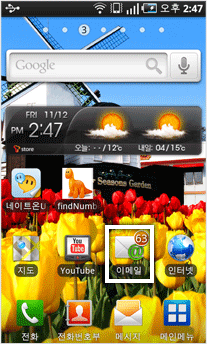
엠팔사용자는 (사용자ID)@empas.com 을 입력하셔야 합니다. ...empal.com은 절대 안됩니다.
- <dl>
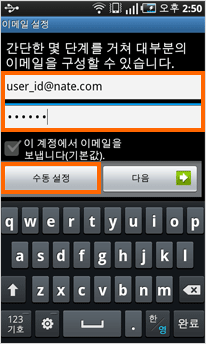
- 3. [IMAP 계정]을 선택합니다.
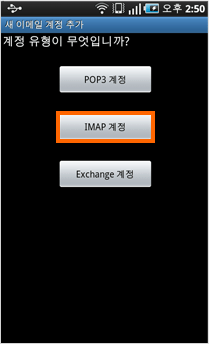
- 4. 수신 서버 설정에서 아래와 같이 정보를 입력한 후 [다음]을 선택합니다. </dl>
1) IMAP 서버 : imap.nate.com
2) 포트 : 993
3) 보안유형 : SSL[사용자이름]란에 그림처럼 id만이 아닌
(사용자ID)@empas.com 을 입력하셔야 합니다. ...empal.com은 절대 안됩니다.
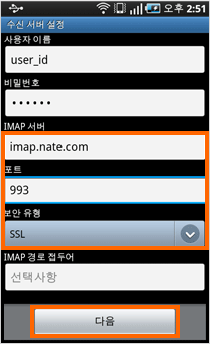
- 5. 보내는 서버 설정에서 아래와 같이 정보를 입력한 후 [다음]을 선택합니다.
1) SMTP 서버 : smtp.mail.nate.com
2) 포트 : 465
3) 보안유형 : SSL[사용자이름]란에 아래그림처럼 id 만 입력하세요!!!!!!!
(사용자ID)@empas.com 을 입력하시면 안댑니다.....
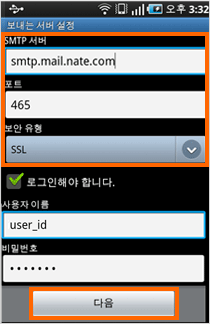
- 6. 계정 옵션 에서 이메일 확인 빈도 및 옵션을 설정한 후 [다음]을 선택합니다.
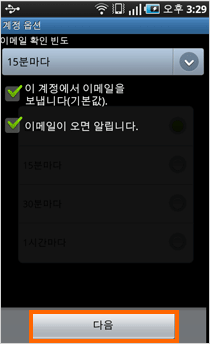
- 7. 계정 이름과 발송자 이름을 설정한 후 [완료]를 선택하면 이메일 설정이 완료됩니다.
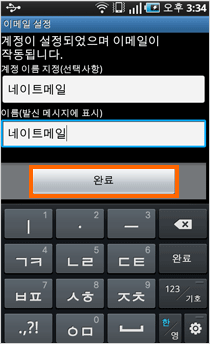




 화성시 관내 노후경유차 조기폐차지원금 사업 재개
화성시 관내 노후경유차 조기폐차지원금 사업 재개
 [상식] 태풍은 왜 발생하는가 그리고 태풍이 주는 유익도 있는가?
[상식] 태풍은 왜 발생하는가 그리고 태풍이 주는 유익도 있는가?









